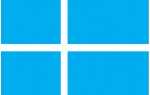У вас уже есть компьютер, и в раю это был матч. То есть, пока вы не заметили, что ваш компьютер больше не работает, как раньше. То, что для загрузки заняло пару секунд, теперь занимает пару минут, и вам нужно внести изменения.
У меня есть хорошие новости и плохие новости. Хорошая новость в том, что ускорить работу вашего ПК на удивление легко
, Плохие новости? Требуется некоторое время, чтобы пройтись по ложным методам и дешевым трюкам, найденным в Интернете, прежде чем достичь реальных результатов.
Множество онлайн-ресурсов обещают ускорить и повысить скорость вашего компьютера. К сожалению, эти продукты редко влияют на производительность ПК. Используйте этот список, чтобы вычеркнуть реальное из подделки!
1. Оптимизаторы производительности / игр
Бесчисленные программные пакеты, которые считаются оптимизаторами или бустерами, обещают оптимизировать ваш компьютер для игр или общего использования. К сожалению, они редко, если вообще когда-либо, обеспечивают повышение производительности.
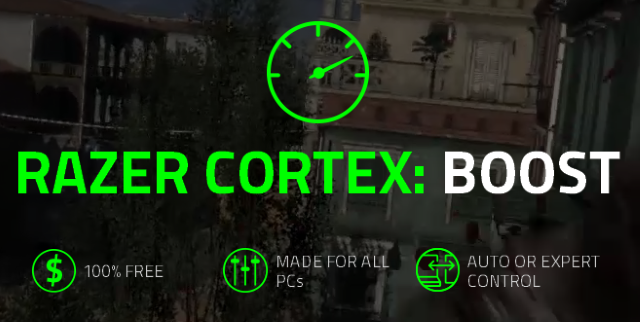
Основная проблема с бустерами ПК заключается в их методах «повышения вашего компьютера». Вместо того, чтобы разгонять ваше оборудование или оптимизировать использование оперативной памяти
Бустеры только закрывают фоновые процессы и сервисы. Это оно. Кроме того, они могут снижать производительность, работая в фоновом режиме.
Сделай это вместо
Диспетчер задач
обеспечивает те же функциональные возможности, что и средства повышения производительности, без необходимости использования сторонних приложений. Нажмите CTRL + SHIFT + ESC на клавиатуре, чтобы открыть диспетчер задач. Нажмите на вкладку ЦП, чтобы упорядочить программы по% загрузки ЦП. Затем щелкните правой кнопкой мыши все ненужные запущенные программы и выберите Конечная задача. Такие программы, как Microsoft Autoruns, дадут вам еще больший контроль над запущенными процессами.
,
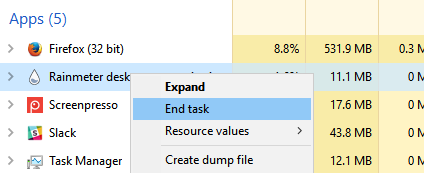
После этого выберите вкладку «Автозагрузка» и начните отключать ненужные программы.
, Это предотвратит раздражение автозагрузки программ и снижает производительность ПК. Затем настройте службы, работающие на вашем компьютере. Нажмите WIN KEY + R на клавиатуре и введите MSCONFIG в подсказку. Выберите вкладку «Службы» в окне «Конфигурация системы» и проверьте Скрыть все записи Microsoft. Просмотрите список записей и снимите флажки с ненужных программ, таких как панели инструментов и фоновые сканеры. Примените настройки и перезагрузите компьютер.
Вы также можете использовать диспетчер задач, чтобы установить приоритеты программы, что повышает производительность программы. Щелкните правой кнопкой мыши элемент из списка и выберите Перейти к деталям. Снова щелкните правой кнопкой мыши на элементе и Установить приоритет в Выше нормы или же Высоко.
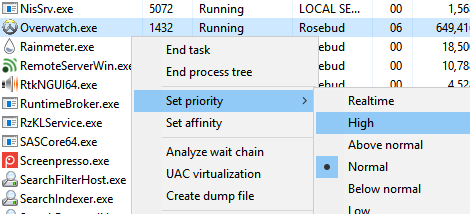
2. Очистители ПК
Очистители ПК
отличаются от бустеров ПК. Усилители ПК останавливают определенные процессы на вашем компьютере. Очистители ПК обещают очистить ваш реестр, удалить кеш в Интернете и освободить дисковое пространство — все методы, которые не влияют на скорость работы компьютера
,
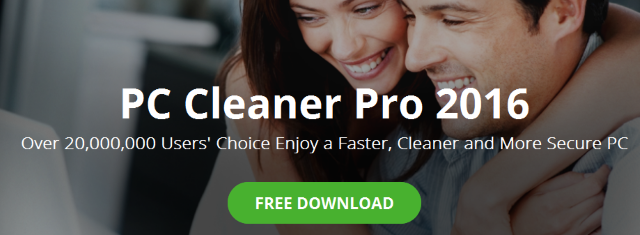
Очистители ПК обычно стирают три ключевые области
: кеши браузера, история браузера и корзина.
Временные интернет-файлы и история браузера накапливаются в Интернете. Со временем вы можете создать несколько ГБ этих файлов на жестком диске. Очистка этих файлов может показаться полезной, но не повлияет на скорость загрузки ПК или веб-сайта, если на системном диске недостаточно свободного места.
Кэши браузеров на самом деле работают для быстрой загрузки страниц
Таким образом, этот процесс может в конечном итоге усугубить проблемы медленного подключения к Интернету.
Сделай это вместо
CCleaner — популярное и высоко ценимое чистящее приложение
который будет чистить ваш компьютер так же, как любой другой очиститель ПК на рынке бесплатно. Запустите очиститель, чтобы удалить временные файлы, историю браузера, интернет-кеш и многое другое.
Если вы не удовлетворены качеством очистки CCleaner, попробуйте установить дополнение CCEnhancer. CCEnhancer — это дополнение CCleaner, которое добавляет функциональность оригинальному CCleaner. Это позволяет пользователям очищать программные кэши и системные папки, которые в противном случае недоступны для CCleaner. Если вы не уверены в том, что вы чистите, снимите флажки с путей, расположенных в левой части окна, чтобы избежать проблем.
Чтобы очистить кеш браузера по отдельности, следуйте приведенным ниже инструкциям.
- Fire Fox: Меню> История> Очистить недавнюю историю. + Изменить Диапазон времени для очистки в Все и выберите Сейчас ясно.
- Хром: CTRL + H> Очистить данные просмотра. + Изменить Очистить следующие элементы из в начало времени и выберите Очистить данные просмотра.
- Opera: Меню> История> Очистить данные просмотра. + Изменить Очистить следующие элементы из в начало времени и выберите Очистить просмотр данных.
- Internet Explorer: Настройки> Свойства обозревателя> История просмотров> Удалить. Выберите ваши настройки, желательно все из них, и выберите удалять.
- Microsoft Edge: Меню> Настройки> Очистить данные браузера> Выберите, что очистить. Выберите ваши настройки, желательно все из них, и выберите Очистить.
Это охватывает большую часть того, что делают очистители ПК, и вы не получите раздражающих всплывающих окон на вашем компьютере.
3. Отключение ядра процессора
Разблокировка ядра процессора обещает повысить FPS и уменьшить задержку в компьютерных играх. Это довольно редкий процесс, поэтому удивительно видеть такую программу, как CPUCores в Steam Store.
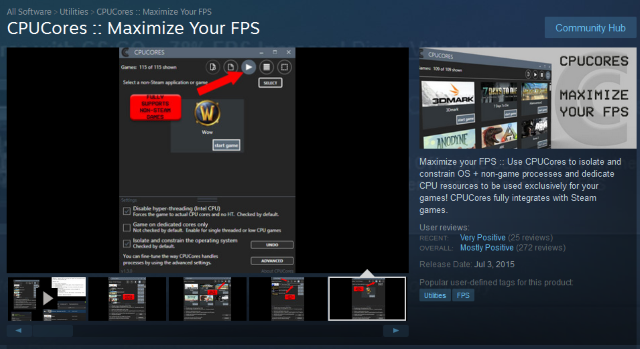
По умолчанию ядра ЦП «парковаются» или становятся неактивными, когда они не используются. Это означает, что определенные ядра перестанут функционировать для экономии энергии. Когда ваш компьютер интенсивно загружается, ядра вашего процессора автоматически отключаются. Некоторые программы также позволяют пользователям распаковывать свои ядра в случае, если их ПК «забывает». Плата за эту услугу — продажа змеиного масла ничего не подозревающим жертвам.
Ядро unparking, как практика, колеблется в полезности. Некоторые клянутся в своих играх на 10-20 FPS, в то время как другие утверждают, что результаты от разгона ядра незначительны. В любом случае, парковка и разгрузка ядра не нанесут вреда вашему ПК, если вы находитесь в экспериментальном настроении.
Кроме того, базовая парковка — это функция, более заметная в Windows 7 и Server 2008 R2. По слухам, он был деактивирован для Windows 8, 8.1 и 10, хотя официальной документации по этому вопросу не так много.
Сделай это вместо
Отключение ядер резервирует питание, поэтому вы можете добиться того же общего эффекта, изменив параметры питания на вашем ПК. Вы можете получить доступ к своим параметрам питания в вашем Панель управления используя Windows ключ + X Сочетание клавиш. открыто Система безопасности а потом Варианты питания настроить план питания. выберите Высокая производительность и вы должны быть установлены. Этот параметр не снизит скорость процессора в режиме ожидания, имитируя процесс отключения ядра.
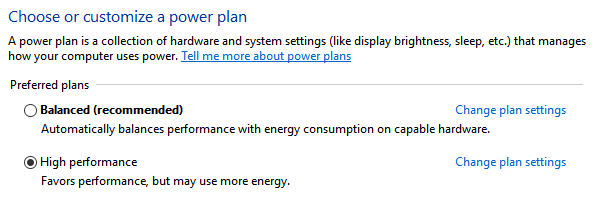
В качестве альтернативы вы можете использовать бесплатное приложение CPU Core Parking Manager, чтобы распаковать ваши ядра. Загрузите и следуйте инструкциям на веб-сайте Coderbag для достижения желаемого эффекта.
4. ОЗУ Диски
Программное обеспечение для ОЗУ позволяет вам хранить программы на ваших модулях ОЗУ и превращает ваши флешки в настоящие накопители.
Хранение программ в вашей оперативной памяти может быть проблематичным. С одной стороны, ОЗУ намного дороже (на ГБ пространства), чем жесткие диски (HDD) и твердотельные накопители (SSD).
, RAM также является примером энергозависимой памяти, которая стирает свое содержимое каждый раз, когда вы выключаете компьютер.
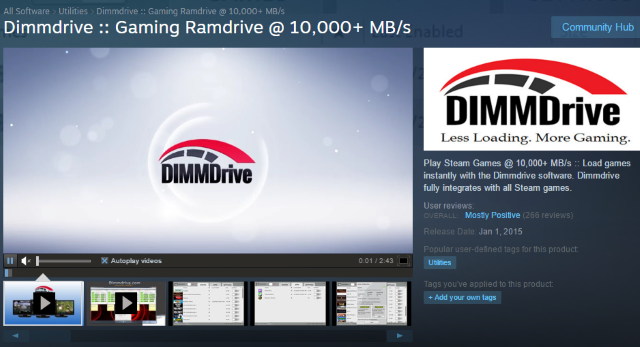
Даже решение для устранения всех проблем, такое как Dimmdrive — доступно в Steam — имеет несколько проблем. Dimmdrive запускает программное обеспечение из вашего модуля ОЗУ и ускоряет время загрузки программы. Тем не менее, запуск всей вашей библиотеки Steam из модулей ОЗУ практически невозможен, если учесть стоимость и пространство на материнской плате. Кроме того, эта программа не будет запускать игры быстрее или с более высоким качеством, так как это работа вашего графического процессора (GPU)
,
Сделай это вместо
Комплект оперативной памяти объемом 32 ГБ будет стоить ~ 120 долларов США, четыре слота ОЗУ и материнская плата, способная использовать 32 ГБ ОЗУ, и все это без учета затрат на Dimmdrive.
— менеджер памяти, который предварительно загружает определенные программные файлы на жесткий диск для более быстрого доступа. Скорость флэш-памяти выше, чем скорость механического жесткого диска (HDD). По этой причине ReadyBoost теоретически должен помогать программам работать быстрее на вашем ПК с помощью вашей флешки. Но только если ваша система установлена на жесткий диск.
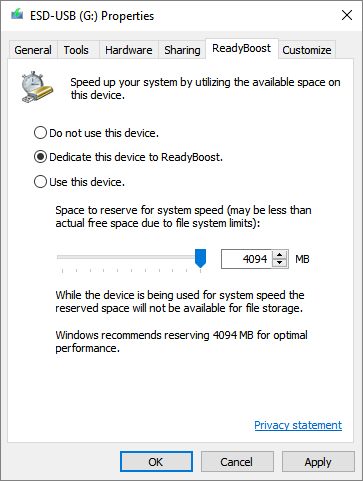
Хотя ReadyBoost будет влиять на производительность старых ПК и компьютеров с нехваткой ОЗУ, большинство компьютеров не получат выгоду от программы. Основная проблема с ReadyBoost заключается в том, что RAM делает то, что может делать ReadyBoost
в большей и быстрой емкости. Кроме того, вы можете записывать данные на флэш-накопитель только столько раз, пока он не вышел из строя. Если вы активируете ReadyBoost с помощью своей флэш-накопителя, вы можете пожертвовать накопителем без видимой на то причины.
Сделай это вместо
Современным компьютерам требуется только 8 ГБ оперативной памяти для запуска интенсивных игр и программ
, Увеличение объема ОЗУ на несколько гигабайт будет иметь больший эффект, чем использование ReadyBoost, и сохранит вашу флешку от сбоя. Если обновление ОЗУ не ускоряет работу вашего ПК, попробуйте ускорить его в другом месте.
,
Быть начеку!
В прошлом я пробовал все хитрости на рынке, чтобы выжать из своего ПК как можно больше сока. Но некоторые варианты просто не сработают. Программы, которые обещают ускорить ваш компьютер одним щелчком, звучат слишком хорошо, чтобы быть правдой, потому что это так.
Вы никогда не должны соглашаться на медленный компьютер, и есть способы ускорить и оптимизировать ваш компьютер для интенсивного использования
, Вам не нужно соглашаться на различные формы змеиного масла онлайн.
Какую тактику змеиного масла, описанную выше, вы видели? Вы бы добавили что-нибудь еще в список? Дайте нам знать в комментариях ниже!